第三步,使用批量更名软件将文件还原为图片
这里我们以“拖把更名器”为例。打开软件后,只需将所有缓存文件拖到软件框内,就会看到下图这样。
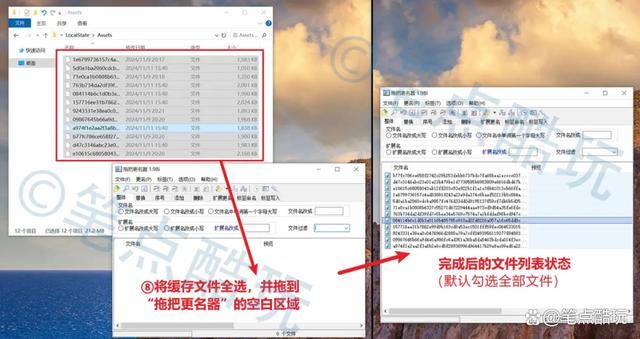
然后选择“添加”,→“文件名后添加”,输入图片文件的后缀“.jpg”,此时预览列表也会有相应变化。

然后按下ctrl+e或者直接点击图中那个对号按钮,执行所有改动,一键改完所有文件名后缀。
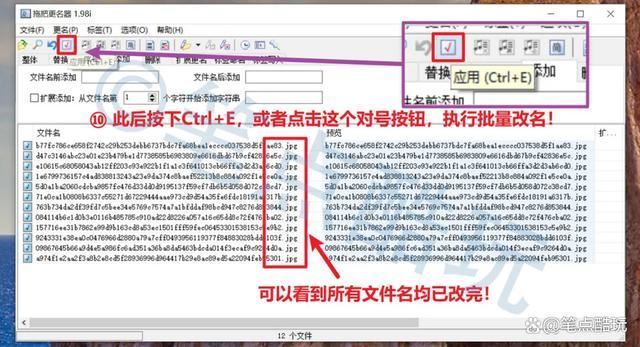
回到文件资源管理器,可以看到文件名均已改好。
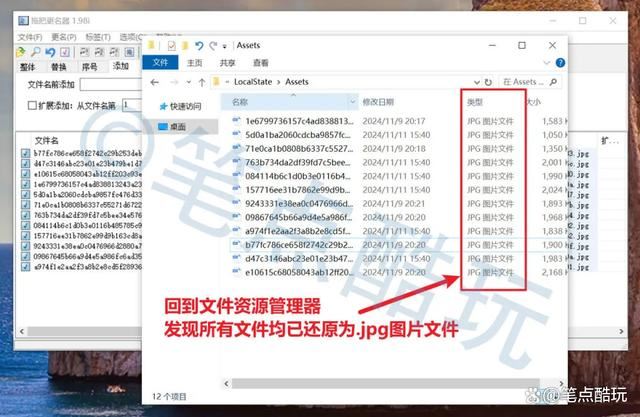
点击右下角按钮转换为图片预览方式,目标壁纸的横屏、竖屏版本都有了。而且我们还得到了其他缓存壁纸。
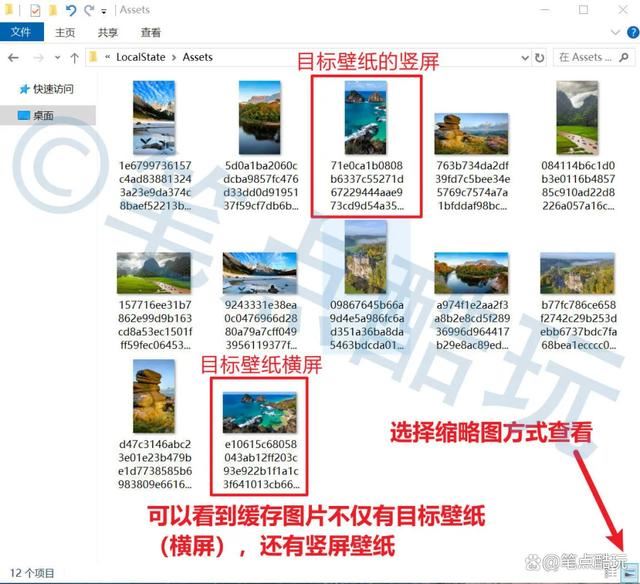
第四步,进一步更名,方便收藏管理
接下来,你还可以回到“拖把更名器”,把这些无意义的字符串改为自己想要的命名方案,比如“微软壁纸+序号”。如果操作呢?先选择“整体”,在第一行最后的输入框“文件名改成”中输入“微软壁纸”。
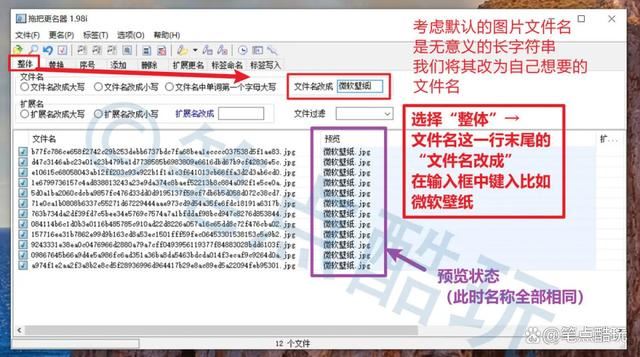
可以看到文件名预览全部变成了“微软壁纸.jpg”,不要担心,只需继续ctrl+e或者点击对号按钮,执行批量改名即可。如下图,软件会自动未文件名生成序号。
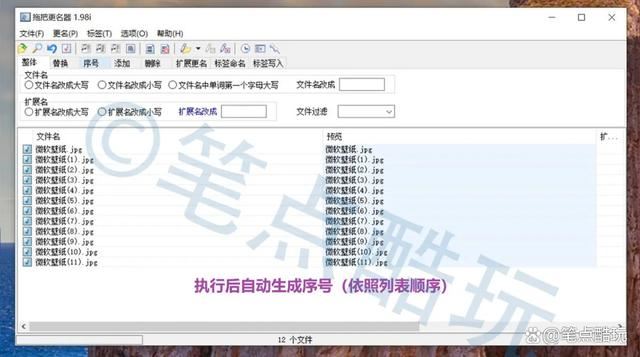
执行这一步之后,后续的文件收藏管理会方便很多。当然,这一步你也可以不用软件,直接在文件管理器中全选文件,然后为其中一个文件执行“重命名”,系统也会自动生成类似的序号,这里就不再赘述了。
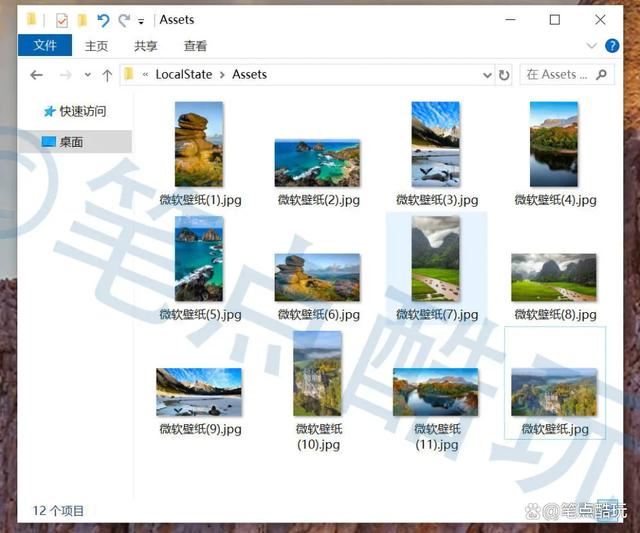
以上案例使用的是拖把更名器,快捷好学;如果你使用的是功能更强大的bulk rename utility,那么还可以批量一键批量更名为更复杂、实用的文件名,比如“微软图片+缓存文件日期”的格式批量重命名。如果大家后一种方案感兴趣,笔点酷玩也可以考虑再出一期详细的软件使用教程。
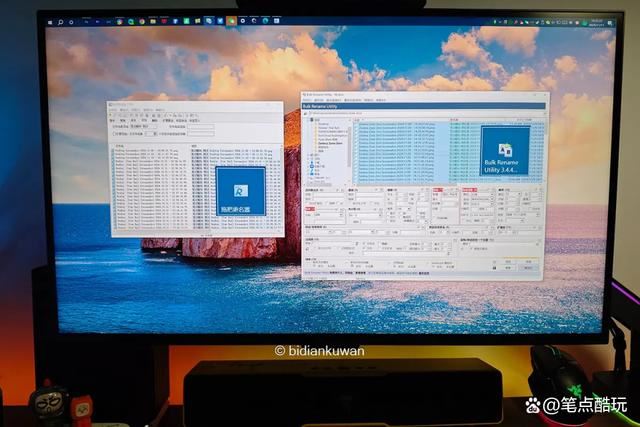

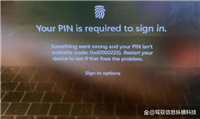
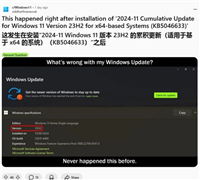
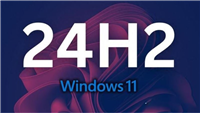
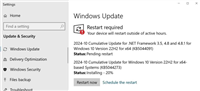

发表评论